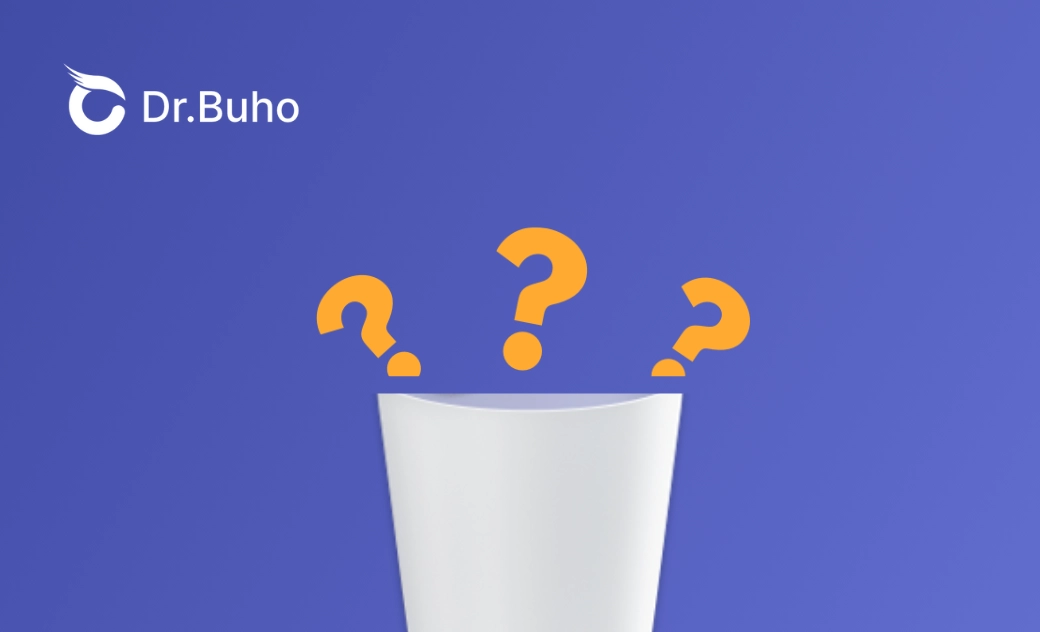おかしい?Macのゴミ箱を空にしても容量が増えない
数10GBのゴミ箱を空にしてもMac HDの空き容量が増えないのは困っていますか?この記事では、Macのゴミ箱を空にしても容量が増えない原因と解決方法をご紹介します。
Macの動作が重くなり、容量不足だと思ったら、ゴミ箱を空にしてみます。通常、ゴミ箱を空にするだけで数GBの空き容量を増やすことができます。しかし、なぜか、ゴミ箱を空にしても空き容量が増えない?あるいはMacを再起動してもストレージ情報が更新されない場合があります。このような状況は、特にストレージ不足に悩むユーザーにとって大きなストレスとなります。す。そのため、Macのゴミ箱を空にしても容量が増えない原因とその解決方法をご紹介します。
Macのゴミ箱を空にしても容量が増えない原因とその解決方法
ゴミ箱を空にしても容量が増えないのはなぜですか?
Appleコミュニティより「ゴミ箱を空にしてもHD容量が減らない」という同じ悩みを持っている人はたくさんいます。それはなぜでしょうか?Macでゴミ箱を空にしても容量が増えない場合、いくつかの原因が考えられます。
原因1. ゴミ箱のファイルが完全に削除されていない
Macのゴミ箱を空にしても容量が増えない場合は、まずそのファイルが完全に削除されていないか確認してください。これは、特に外部ストレージや共有フォルダから削除したファイルで発生しやすいです。
原因2. スナップショットが容量を占有している
macOSでは、Time Machineが自動でローカルスナップショットを作成し、削除したファイルが一時的にそこに保存されることがあります。そのため、Macでファイルを削除しても空き容量が増えない場合、ローカルスナップショットがストレージを占有している可能性があります。
原因3. システムキャッシュや一時ファイルが溜まっている
もう一つの原因は、削除したファイルの一部がキャッシュや一時ファイルとしてシステムに残っていることです。これはシステムキャッシュだけでなく、ユーザーキャッシュやアプリケーションキャッシュなどが蓄積されることによるものです。そのため、Macからファイルを削除しても空き容量が増えないことがあります。
関連情報: Macからキャッシュを削除する完全ガイド
原因4. ディスクが破損している
Macディスクの破損や問題により、ゴミ箱を空にしてもストレージ容量が更新されないことがあります。
原因5. 「システムデータ」/「その他」の容量が増えている
削除したはずのファイルが「システムデータ」/「その他」のストレージカテゴリに残る場合があります。
- 「Appleメニュー」→「システム設定」→「ストレージ」 を選択。
- 「システムデータ」/「その他」の容量を確認。
関連情報: Macのシステムデータが大きすぎる! 減らす11つの方法
原因6. クラウド同期が完了していない
iCloud DriveやGoogle Driveなどを使用している場合、同期が遅れてストレージ容量が即座に反映されないことがあります。クラウド同期もチェックしてください。
Macのゴミ箱を空にしてもHD容量が減らない場合に解決方法
ゴミ箱を空にしても容量が増えない場合は、以下の解決方法を試してください。
解決方法1. Macのゴミ箱を完全に空にする
もう一度Macのゴミ箱を完全に空にする手順をやってください。
- Macでゴミ箱を開きます。
- 「空にする」ボタンをクリックします。
- 「ゴミ箱にある項目を完全に消去してもよろしいですか?」というメッセージが出て、「空にする」を選択します。
関連記事:Macのゴミ箱を空にする方法7選
解決方法2. ターミナルでスナップショットを確認・削除する
「アプリケーション」→「ユーティリティ 」を開き、「ターミナル」をダブルクリックして起動します。
次のコマンドを入力してローカルスナップショットを一覧表示します。
tmutil listlocalsnapshots /
- 「sudo tmutil deletelocalsnapshots」のコマンドを入力して、Macから削除したいローカルスナップショットの日付とタイムスタンプを入力します。
解決方法3. キャッシュや一時ファイルが大量に残っている
Macのゴミ箱を空にしても容量が増えない場合は、キャッシュや一時ファイルを削除すると、問題が解決するかもしれません。
Macに慣れた方にとっては、手動でMacからキャッシュファイルを探して削除することができます。Mac初心者なら、BuhoCleanerなどのツールを使用することで、数クリックでMacのキャッシュや一時ファイルを削除することができます。
- BuhoCleanerをダウンロードして起動します。
- 「クイックスキャン」を開始して、「詳細を確認」をクリックします。
- 不要なキャッシュファイルや一時的なファイルを選択します。
右下の「削除」ボタンをクリックします。
解決方法4. ディスクユーティリティで修復する
- 「ディスクユーティリティ」を開きます。
- 使用中のディスクを選択し、「First Aid(応急処置)」 を実行します。
解決方法5. Macを再起動する
再起動を行うことで、macOSがシステムキャッシュや一時ファイルを再構築し、ストレージ情報を正確に更新します。特に、ゴミ箱を空にした後に空き容量が増えない場合、再起動によって問題が解消されることがあります。
終わりに
MacBookの容量不足を解消するには、ゴミ箱を削除します。しかし、急にMacのゴミ箱を削除しても容量が増えません。ファイルや写真を削除しても容量が減らない場合もあります。本記事はMacでファイルや写真、ゴミ箱を削除しても容量が減らない場合の原因や解決方法をご紹介します。
Macのスペシャリストであり、macOSやMac向けアプリケーションの使用方法やトラブルシューティングに精通。現在はその豊富な知識を活かして、Dr.Buhoのライターとして情報発信を行う。